如何创建磁盘清理快捷方式
如何创建磁盘清理快捷方式

1、首先,下载并安装这款Windows系统工具到电脑桌面上,这样就创建了一个磁盘清理快捷方式。
2、打开该工具,点击“开始扫描”按钮,软件将自动对电脑磁盘进行全面扫描。
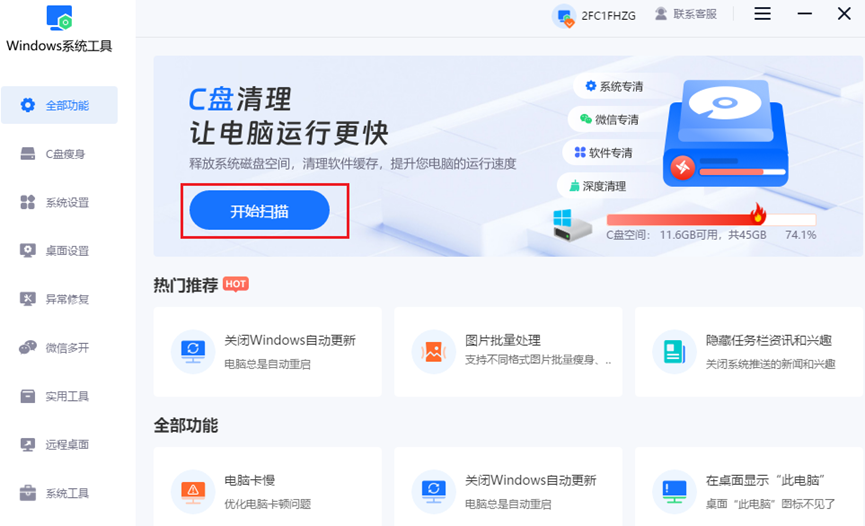
3、在扫描过程中,工具会搜集磁盘上的相关信息,请耐心等待片刻。
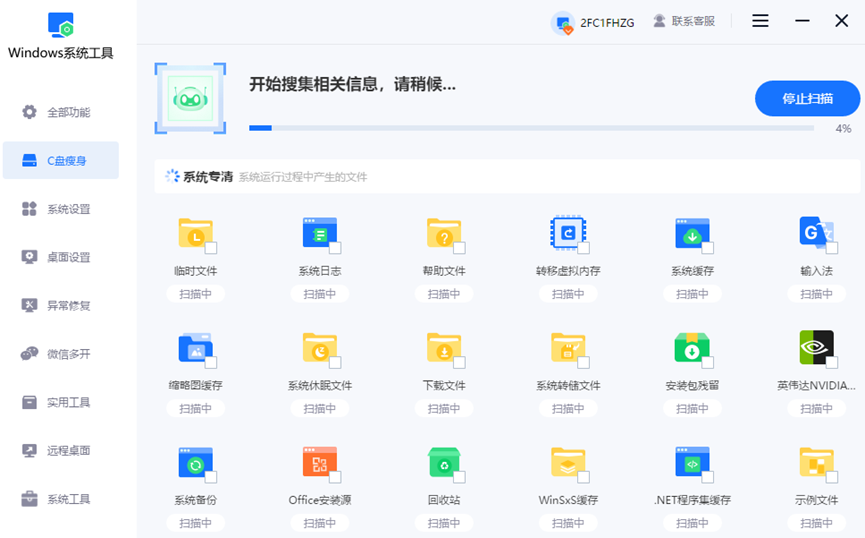
4、扫描完成后,工具会清晰地列出电脑中的垃圾文件,并进行分类。无用的可删除文件会被归为一类,而有用的软件、文件、聊天记录等则可以手动选择是否清理。请根据你的需求,勾选需要清理的项目。
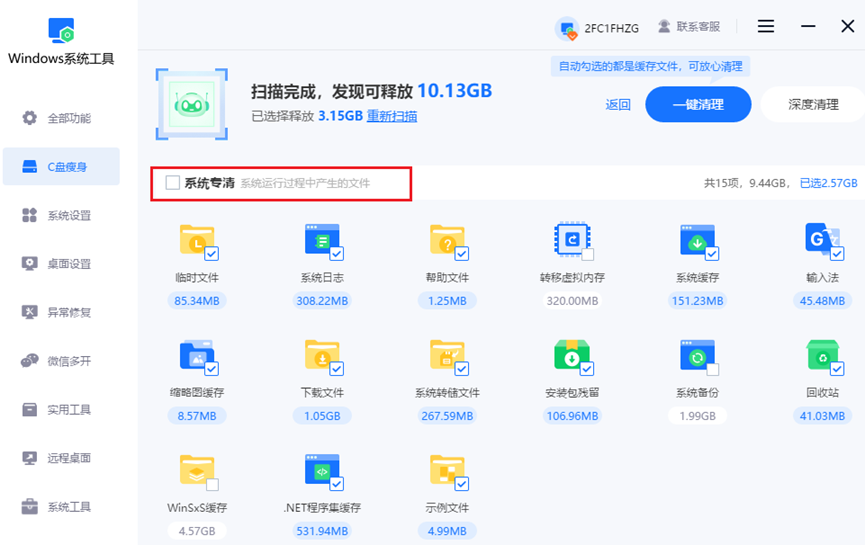
5、选择完毕后,点击“一键清理”按钮,工具将迅速删除你所选定的磁盘垃圾文件。
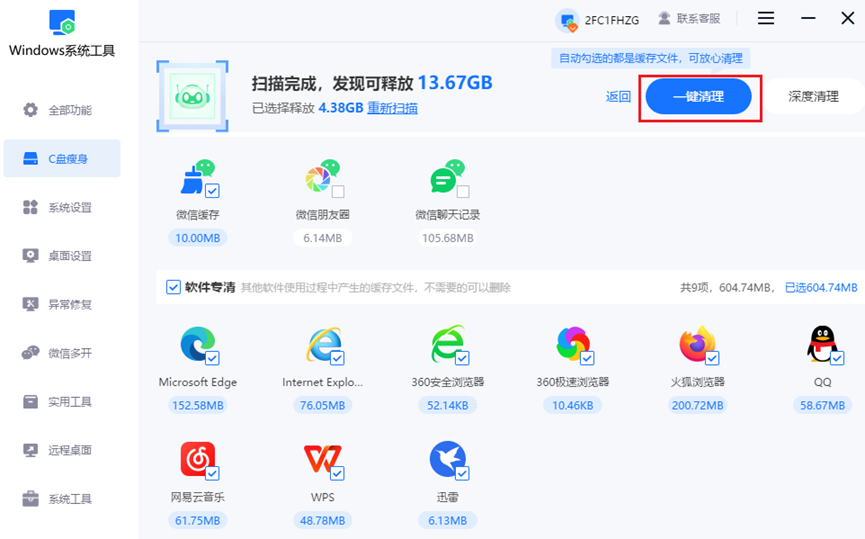
6、若你觉得一键清理后磁盘空间仍然不足,可以选择进行深度清理。这一功能将更彻底地清除深层的文件。
1、右键点击任务栏上的“开始”按钮。
2、选择Windows PowerShell打开。
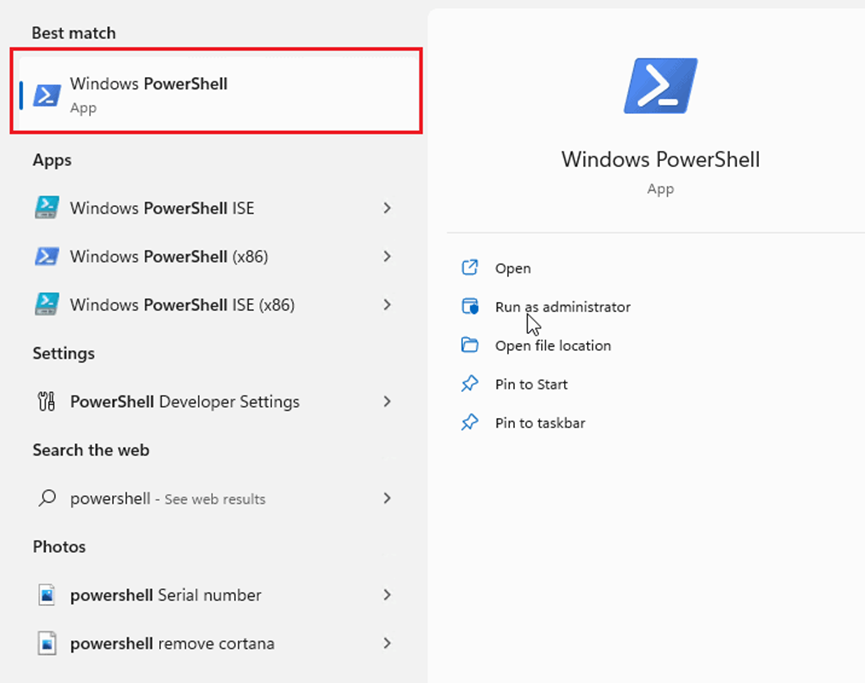
4、在以下页面键入“cleanmgr”这个命令。这是一个用于启动Windows磁盘清理工具的内置命令。
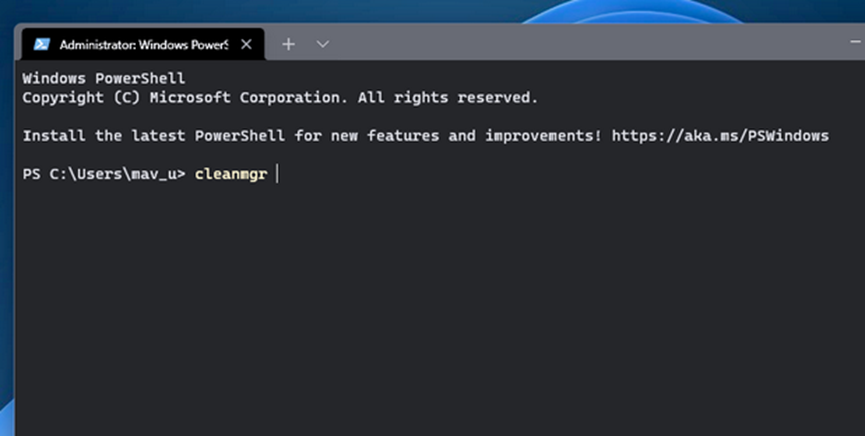
方法三:使用任务管理器启动磁盘清理
1、按“Ctrl+Alt+Del”组合键,选择“任务管理器”。
2、在任务管理器中,点击“文件”菜单,选择“运行新任务”。
3、输入“cleanmgr”,点击“确定”启动磁盘清理工具。
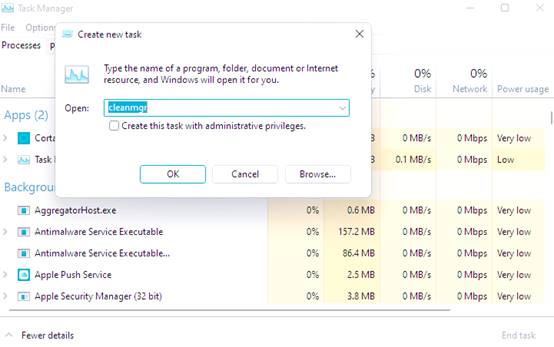
注意事项:
在进行任何清理操作之前,请确保已备份重要数据。虽然清理过程通常针对的是无用或临时文件,但总有意外发生的可能。
以上内容讲解了如何创建磁盘清理快捷方式,一共有三种方法,看看你喜欢哪一种?磁盘清理不仅释放宝贵的存储空间,还能提升系统性能。但是无论你使用哪一种方式都要记得仔细了解每一个清理步骤,以免误删了重要数据哦。
本文为https://www.it7t.com原创内容,未经授权禁止任何形式的转载、摘编或镜像复制。
分享:
分享至微信朋友圈

扫码关注
公众号
分享至微信朋友圈

下一篇
如何进行磁盘清理相关文章
查看更多如何使用Windows10的内置磁盘清理应用
Windows10内置的磁盘清理工具是系统自带的实用功能,但许多用户常因找不到入口或操作不熟练而无法使用。该工具可安全删除临时文件,对于不熟悉操作的用户,接下来,我们带来具体操作方法。除此之外,再推荐一款一键清理工具,借助这款软件[详情]
电脑怎么磁盘清理-电脑垃圾多变慢怎么办
电脑怎么磁盘清理?很多人问我:磁盘清理真的有必要吗?我只能说,你清一次就知道有什么好处了。磁盘清理做好,电脑马上轻快不少,开机快一点、软件运行起来也顺畅很多,因为系统的负担没那么重了。但说起电脑磁盘清理,[详情]
电脑C盘怎么进行磁盘清理
电脑C盘怎么进行磁盘清理?电脑C盘清理,其实挺重要的。我们平时下载东西、临时文件,时间一长,C盘容量就被占满,你可能还一点感觉都没有。等到提示C盘空间不足时,才发现电脑什么都卡。其实,清理C盘磁盘并不复杂[详情]
win10系统C盘满了如何进行磁盘清理
Windows 10系统长期使用后,C盘空间不足是常见问题,主要表现为系统频繁弹出“磁盘空间不足”警告、软件启动缓慢、文件无法保存甚至系统更新失败。这通常是由于系统缓存导致的。例如,系统升级后遗留的Windows.old文件夹可能占用10-20GB空间[详情]
Win7系统如何给C盘进行磁盘清理
Win7系统的C盘常因临时文件、程序残留和系统缓存堆积而空间告急,导致运行迟缓甚至卡顿。许多用户尝试重启或删除部分文件,但效果有限。彻底清理C盘需结合手动优化与清理工具。以下是我们整理的方法,可轻松解决C盘臃肿问题,帮助老系统重获流畅体验[详情]
相关问答
查看更多磁盘清理会降低硬盘寿命吗
综合大家的回答,我给楼主一个明确的结论:正常使用Windows自带的磁盘清理功能,不会降低硬盘寿命,反而是一种有益的维护手段。 它通过清除系统缓存、临时文件等冗余数据,释放存储空间,从而减轻硬盘的读写负担,优化系统性能。机械硬盘怕频繁寻道,[详情]
硬盘如何清除比较干净
如果不是涉密硬盘,真没必要物理销毁,太浪费也不环保。用‘分区助手’这类免费软件里的‘扇区填充擦除’功能,擦除一次就足够安全了。之后硬盘还能正常使用,既保护了隐私又节约了资源,多好。[详情]
